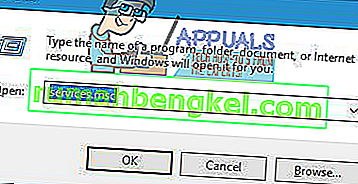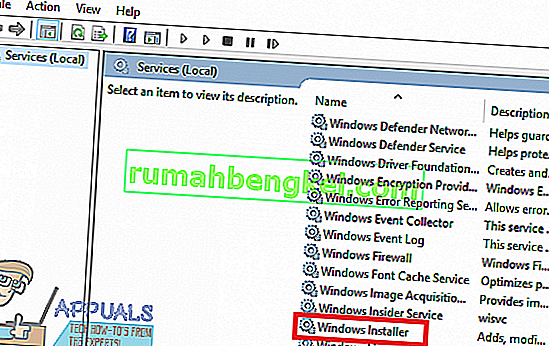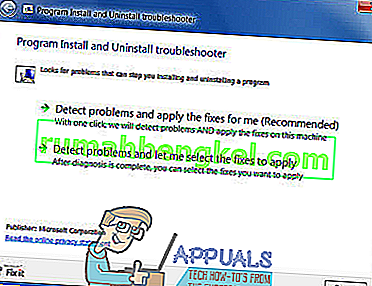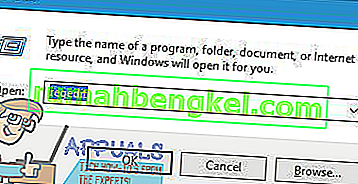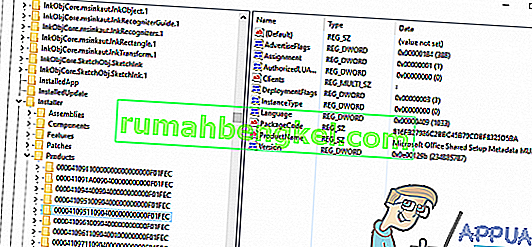אחת הבעיות הנפוצות ביותר בפני משתמשי Windows בעת ניסיון להתקין או להסיר יישום בכל גרסה של מערכת ההפעלה Windows היא בעיה שבה ההתקנה או ההתקנה נכשלים, והמשתמש המושפע מהבעיה רואה הודעת שגיאה הקובעת:

" התכונה שאתה מנסה להשתמש בה נמצאת במשאב רשת שאינו זמין "
הודעת השגיאה ממליצה למשתמש פשוט ללחוץ על אישור כדי לנסות שוב את ההתקנה - אשר, ברוב המקרים, מניבה את אותן תוצאות - או להקליד באופן ידני נתיב חלופי לתיקיה המכילה את חבילת ההתקנה / הסרת ההתקנה. הודעת השגיאה עצמה אומרת כי התכונה שאליה חבילת ההתקנה / הסרת ההתקנה מנסה לגשת נמצאת במיקום שהוא, מסיבה כלשהי, אינו זמין לתהליך ההתקנה / הסרת ההתקנה, אך שורש הבעיה אינו תמיד פשוט כמו זה. .
בעיה זו עלולה להיגרם על ידי כל דבר משירות Windows Installer שפשוט לא פועל משום מה לפגום בערכי רישום או בלתי ניתנים לזיהוי השייכים לתוכנית שאתה מנסה להתקין או להסיר. למרבה המזל, עם זאת, ניתן לפתור בעיה זו ואתה יכול אפילו לפתור אותה לבד. להלן חלק מהפתרונות היעילים ביותר שבהם אתה יכול להשתמש כדי לנסות ולתקן בעיה זו:
פתרון 1: ודא ששירות Windows Installer פועל
אם שירות Windows Installer אינו פועל במחשב שלך, יש סיכוי שהתקנות ו / או הסרת התקנה שתנסה נכשלות. אם אתה נתקל בבעיה זו, וודא ששירות Windows Installer פועל הוא מקום טוב להתחיל במסע שלך להיפטר ממנו. כדי לוודא ששירות Windows Installer פועל, עליך:
- לחץ על מקש לוגו Windows + R לפתיחת דו-שיח הפעלה .
- הקלד את העבודות. MSC לתוך Run -שיח ולחץ על Enter .
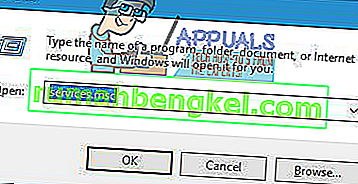
- בשנות ה שירותים מנהל, גלילה למטה את רשימת השירותים שיש לך במחשב לאתר באמצעות לחצן העכבר הימני על מתקין Windows השירות.
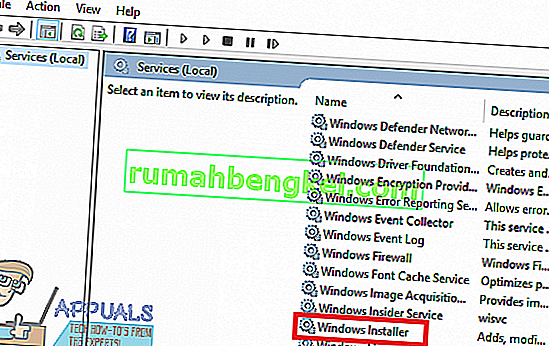
- לחץ על מאפיינים בתפריט ההקשר שנוצר.
- פתח את התפריט הנפתח הממוקם ישירות מול סוג ההפעלה ולחץ על אוטומטי כדי לבחור בו.
- אם סטטוס השירות של השירות אומר הופסק , לחץ על התחל . אם מצב השירות של השירות אומר התחל , דלג על שלב זה.
- לחץ על החל ואז על אישור .
- סגור את מנהל השירותים .
- הפעל מחדש את המחשב.
כאשר המחשב מאתחל, נסה להתקין או להסיר את ההתקנה של התוכנית איתה נתקלת בעבר בבעיה זו ובדוק אם התהליך בסופו של דבר יצליח.
פתרון 2: הורד עותק אחר של המתקין או הורד אחד למיקום אחר
יתכן שאתה נתקל בבעיה זו מכיוון שמתקין ההתקנה שאליו אתה משתמש כדי לנסות להתקין או להסיר את ההתקנה של התוכנית המושפעת פגום איכשהו או פגום, או שהספריה שהורדת אותה אליה מתקשה לתקשר עם שאר המחשב שלך. אם זה המקרה, פשוט להוריד עותק אחר של המתקין ו / או להוריד אחד למיקום אחר במחשב שלך ולהשתמש בו כדי להתקין או להסיר את ההתקנה של התוכנית המושפעת צריך להספיק כדי לבצע את העבודה.
פתרון 3: הפעל את פותר הבעיות להתקנה ולהסרה של התוכנית
אנשים במיקרוסופט יודעים שמשתמשי Windows מתמודדים לפעמים עם מגוון בעיות שונות בזמן שהם מנסים להתקין ולהסיר תוכניות בכל גרסה של מערכת ההפעלה של Windows, כולל בעיה זו. זה המקרה, מיקרוסופט פיתחה ושחררה פותר בעיות עבור Windows שתוכנן במפורש למטרה הבלעדית לתקן את הבעיות הנפוצות ביותר שהיו ידועות שמטרידות את משתמשי Windows בזמן שהם מתקינים או מסירים תוכנות במחשבים שלהם. כדי להפעיל את פותר הבעיות הזה, המכונה פותר הבעיות להתקנה והתקנה של התוכנית , עליך:
- לחץ כאן או כאן כדי להוריד את פותר הבעיות להתקנה והסרה של התוכנית .
- המתן להורדת פותר הבעיות.
- נווט למקום בו הורדת את פותר הבעיות ולחץ עליו פעמיים להפעלתו.
- עקוב אחר ההוראות שעל המסך ועבר על פותר הבעיות עד הסוף.
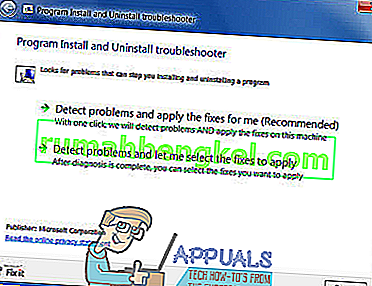
- פותר הבעיות ינסה לאתר ולתקן בעיות כגון ערכי רישום פגומים ומפתחות רישום פגומים ובעיות אחרות המונעות התקנת תוכניות חדשות ו / או הסרת התקנות של ישנות. אפשר לפותר הבעיות לעשות את מה שהוא תוכנן לעשות.
לאחר שהפעלת בהצלחה את פותר הבעיות להתקנה והסרה של התוכנית , הפעל מחדש את המחשב ובדוק אם הבעיה נמשכת או לא כאשר המחשב מתחיל לפעול.
פתרון 4: מחק מפתח רישום ספציפי
- לחץ על מקש לוגו Windows + R לפתיחת דו-שיח הפעלה .
- סוג regedit לתוך Run -שיח ולחץ על Enter כדי לפתוח את עורך הרישום .
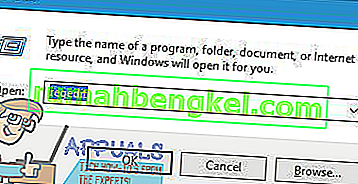
- בחלונית השמאלית של עורך הרישום , נווט לספריה הבאה:
HKEY_LOCAL_MACHINE > תוכנה > שיעורים > מתקין
- בחלונית הימנית של עורך הרישום , לחץ פעמיים על מפתח המשנה מוצרים מתחת למפתח המתקין כדי להרחיב אותו, ואז בזה אחר זה לחץ על כל אחד ממפתחות המשנה מתחת למפתח המוצרים כדי להציג את תוכנם ב החלונית הימנית של עורך הרישום . עליך לבדוק את מחרוזת הרישום של שם המוצר ( REG_SZ ) עבור כל אחד ממפתחות המשנה שמתחת למפתח מוצרים, שכן נתוני הערך שלהם יכילו את שם התוכנית שמיועד למפתח הרישום הספציפי. עליך להמשיך עד שתמצא את מפתח המשנה השייך לתוכנית שאתה נתקל בבעיות בהתקנה או בהתקנה.
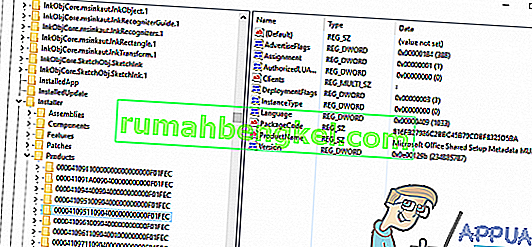
- לאחר שתמצא את מפתח המשנה השייך לתוכנית המושפעת, לחץ באמצעות לחצן העכבר הימני על מפתח המשנה ולחץ על מחק .
- לחץ על כן בחלון הקופץ שנוצר כדי לאשר את הפעולה.
- ברגע שמפתח המשנה השייך לתוכנית שיורק את הודעת השגיאה "התכונה שאתה מנסה להשתמש בה נמצא במשאב רשת שאינו זמין" בכל פעם שאתה מנסה להתקין או להסיר אותה נמחק, סגור את עורך הרישום ו הפעל מחדש את המחשב.
כאשר המחשב מאתחל, הקפד להפעיל את חבילת ההתקנה להתקנה / הסרה של התוכנית המושפעת על מנת לבדוק האם הבעיה נפתרה או לא.